在当今电脑游戏行业发展迅猛的背景下,选择一款性能强大的显卡对于游戏爱好者来说至关重要。技嘉GTX670作为一款备受赞誉的显卡,其出色的性能和独特的特点...
2025-08-07 155 技嘉
在安装系统时,很多人喜欢使用U盘来进行安装,因为它既方便又快捷。但是,有些人可能不知道如何在技嘉BIOS中设置,以便让电脑能够从U盘引导并安装系统。在本文中,我们将为您提供一份简单易懂的教程,帮助您轻松地通过技嘉BIOS进入U盘装系统。

文章目录:
1.准备一个可引导的U盘

您需要准备一个可引导的U盘,这意味着该U盘已经包含了操作系统的安装文件,并且能够被电脑识别。
2.进入技嘉BIOS设置
将电脑开机,并在开机画面出现时按下Del或F2键(不同型号的主板可能有所不同),进入技嘉BIOS设置界面。

3.找到“Boot”选项
在技嘉BIOS设置界面中,使用方向键选择“Boot”选项,并按下Enter键进入。
4.设置U盘为首选启动设备
在“Boot”选项中,找到“BootDevicePriority”(启动设备优先级)或类似的选项,选择U盘,并将其设置为首选启动设备。
5.禁用SecureBoot(安全启动)
有些技嘉主板会自带SecureBoot功能,它可能会限制一些非官方系统的引导。如果您打算安装非官方系统,建议将SecureBoot禁用。
6.保存并退出
设置完成后,使用方向键选择“Save&Exit”(保存并退出)选项,并按下Enter键保存设置并重启电脑。
7.U盘引导启动
当电脑重新启动时,它会自动从U盘引导,并显示U盘中的安装界面。
8.进行系统安装
根据系统安装界面的指示,选择相应的操作和设置,开始进行系统安装。
9.完成安装后重新设置启动顺序
在系统安装完成后,重启电脑进入技嘉BIOS设置界面,将启动顺序恢复为原来的设置,以确保正常启动系统。
10.清理U盘并保存
在完成系统安装后,将U盘中的安装文件清除,并将它保存好备用。
11.注意事项:备份重要数据
在进行系统安装前,请确保将重要数据备份到其他存储设备中,以免丢失。
12.注意事项:选择合适的操作系统版本
根据自己的需求和电脑硬件配置,选择合适的操作系统版本进行安装。
13.注意事项:谨慎操作BIOS设置
在进行BIOS设置时,要谨慎操作,避免误操作导致电脑无法正常启动。
14.注意事项:更新BIOS固件
如果您的技嘉主板固件版本较旧,建议定期检查并更新BIOS固件,以确保系统的稳定性和兼容性。
15.简单易行的U盘安装系统
通过以上简单易行的步骤,您可以轻松地在技嘉BIOS中设置U盘引导,实现系统的快速安装。
通过本教程,您已经学会了如何在技嘉BIOS中设置U盘引导安装系统。只要按照上述步骤进行操作,您可以轻松地完成系统的安装,并享受到更加便捷的使用体验。记住,在进行任何BIOS设置时,务必小心谨慎,确保您的操作正确无误。希望这篇文章能帮助到您!
标签: 技嘉
相关文章

在当今电脑游戏行业发展迅猛的背景下,选择一款性能强大的显卡对于游戏爱好者来说至关重要。技嘉GTX670作为一款备受赞誉的显卡,其出色的性能和独特的特点...
2025-08-07 155 技嘉

随着电脑游戏的发展,对于显卡的需求也变得越来越高。技嘉GTX670作为一款性能强劲的显卡产品,备受关注。本文将对技嘉GTX670的性能进行全面评测,以...
2025-08-02 193 技嘉

作为一款主流主板,技嘉H110M以其稳定性和高性能备受用户青睐。本文将就技嘉H110M的性能、功能、优势和劣势进行详细分析。 1.技嘉H110M...
2025-07-18 160 技嘉

在当今电脑游戏行业中,显卡的选择对于游戏体验起着至关重要的作用。而技嘉10603G作为一款中高端显卡,备受玩家们的关注。本文将对技嘉10603G的性能...
2025-07-17 225 技嘉
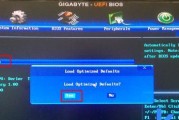
在计算机硬件领域,技嘉是一个备受认可的品牌,其提供了一系列优秀的主板产品。而UEFI(UnifiedExtensibleFirmwareInterfa...
2025-06-15 207 技嘉

技嘉B85M-DS3H主板是一款功能强大且稳定可靠的主板,适用于各种应用场景。本文将详细介绍技嘉B85M-DS3H主板的性能和特点,并探讨其在不同领域...
2025-06-15 171 技嘉
最新评论